Как исправить ошибку Microsoft Store 0x80073Cf0
Недавно несколько пользователей жаловались на разные форумы, что они борются с ошибкой 0x80073Cf0, когда пытаются открыть Microsoft Store или загруженные из него приложения. Если вы один из таких пользователей и вам интересно, что делать дальше, вы попали в нужное место. В этом руководстве мы обсудим различные аспекты этой ошибки, например, почему это происходит, каковы возможные причины и как это исправить на ПК с Windows 11 или 10. Не растягивая больше, давайте узнаем, что происходит, когда вы получаете такое сообщение об ошибке.
Столкнувшись с этой проблемой на своем ПК, вы также получите сообщение об ошибке. Сообщение об ошибке гласит следующее:
Что-то случилось, и это приложение не может быть установлено. Пожалуйста, попробуйте еще раз. Код ошибки: 0x80073cf0
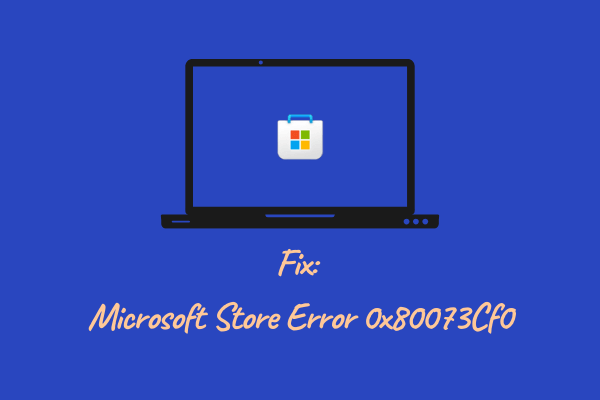
Что может вызвать ошибку магазина 0x80073Cf0 в Windows?
Проблемы, связанные с магазином, часто возникают, когда ваша система отвечает одной или нескольким из следующих причин:
- Проблемы с сетевым подключением
- Внутренние сбои
- Поврежденные компоненты Центра обновления Windows
- Накопленный кеш в приложении Store
- Отключена служба установки Microsoft Store.
- Само приложение Corrupted Store
Если вы обнаружите, что какая-либо из причин действительна в вашем случае, приступайте к решениям, описанным ниже.
Исправить ошибку Магазина Windows 0x80073Cf0
Чтобы устранить ошибку 0x80073Cf0 при запуске приложения Store или приложений, загруженных из него, попробуйте выполнить следующие исправления. Все они очень просты по своей природе и должны устранять основные причины. Решения следующие:
1]Проверьте проблемы с подключением
Иногда ошибки появляются при открытии Microsoft Store или его приложений, когда происходит какой-либо сбой сервера или вашему устройству не хватает надлежащей скорости сети. Перезагрузите компьютер один раз и посмотрите, сохраняется ли проблема даже после этого. Вы также можете просматривать веб-страницы в Интернете в своих веб-браузерах по умолчанию, чтобы проверить проблемы с подключением к Интернету.
Если вы чувствуете какие-либо проблемы с сетью, мы предлагаем подождать еще некоторое время. Тем временем вы можете перезапустить модем, маршрутизатор, мобильную точку доступа и т. д. с того места, где вы подключаетесь к Интернету. Только когда вы подтвердите, что проблем с сетевым подключением нет, попробуйте следующие решения.
2]Устранение неполадок с приложениями Магазина Windows
Устранение неполадок приложений Магазина Windows — это эффективный способ решения любых проблем, возникающих из-за внутренних сбоев. Даже в тех случаях, когда это средство устранения неполадок не устраняет ошибку 0x80073Cf0, оно поможет вам решить эту проблему. Вот как запустить это средство устранения неполадок на ПК с Windows 11 или 10 —
Windows 11:
- Прежде всего, перейдите по следующему пути на вашем устройстве с Windows 11 —
Настройки (WIN + I) > Система (левая навигация) > Устранение неполадок (правая сторона)
- Нажмите Другие средства устранения неполадок, прокрутите вниз и нажмите кнопку «Выполнить» рядом с приложениями Магазина Windows.

- Это перенаправит вас в окно устранения неполадок.
- Нажмите «Далее» и следуйте инструкциям на экране.
Windows 10:
Если вы столкнулись с этой ошибкой на ПК с Windows 10, выполните следующие действия:
- Нажмите Победа + я для запуска настроек.
- Выберите «Обновление и безопасность» > «Устранение неполадок».
- Перейдите на правую сторону и нажмите Дополнительные средства устранения неполадок.
- Прокрутите вниз и найдите Приложения Магазина Windows. Вы можете найти этот раздел в нижней части.
- Когда этот раздел расширится, нажмите «Запустить средство устранения неполадок».
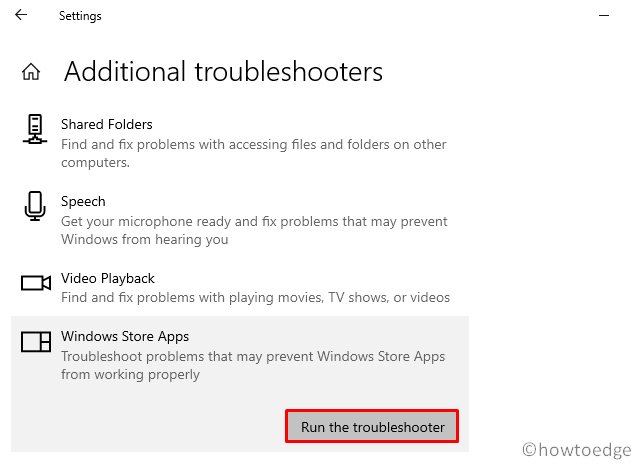
- Это запустит средство устранения неполадок.
- Нажмите «Далее» и следуйте инструкциям на экране.
Подождите несколько секунд, пока средство устранения неполадок диагностирует возможные причины и устраняет их. После этого вы можете перезагрузить компьютер, чтобы внесенные изменения вступили в силу при следующем входе в систему.
3]Очистить папки кэша Windows
Поскольку Microsoft Store в своей основе связан с операционной системой, любая проблема с ОС Windows также может привести к ошибкам в приложении Store. Поскольку за месяц выходит так много обновлений, в папках кэша Windows часто оказывается слишком много данных. Когда сохраненные данные превышают допустимый предел в Windows 11/10, это может вызвать проблемы, включая ошибку 0x80073Cf0.
Чтобы решить эту проблему, вы должны очистить все содержимое, хранящееся в папках кэша Windows. Вот что вам нужно сделать дальше —
Полезно: как изменить командную строку по умолчанию в терминале Windows
- Нажмите Win + X и выберите Терминал Windows (Администратор).
- Когда Терминал запустится, выполните приведенные ниже коды один за другим. Просто не забудьте нажать клавишу Enter отдельно –
чистая остановка
переименуйте c:windowsSoftwareDistribution old_softwaredistribution
переименуйте c:windowssystem32/catroot2 old_catroot2
чистый старт
- Теперь, когда вы очистили обе папки кэша Windows, введите Exit и нажмите Enter, чтобы выйти из терминала.
Затем перезагрузите компьютер и посмотрите, устранит ли это ошибку 0x80073Cf0 на вашем компьютере. Если нет, попробуйте следующее решение.
4]Очистите связанный кеш с Microsoft Store
Существует вероятность того, что кеш, связанный с приложением Store, может вызывать ошибку 0x80073Cf0 при его открытии. Вы можете подтвердить это, очистив весь сохраненный кеш в этом приложении и посмотреть, решит ли это проблему, с которой вы боретесь. Вот как вы можете выполнить эту задачу –
WSReset.exe
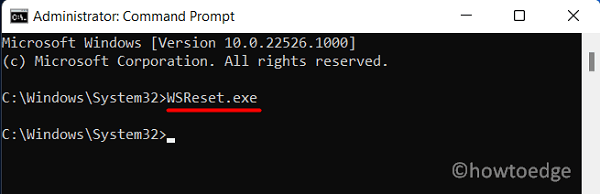
- Приведенная выше команда в основном является вызовом для сброса Microsoft Store.
- Как только приложение Store будет сброшено, оно автоматически запустится на экране рабочего стола.
5]Включить службу Магазина Windows
Хотя на вашем компьютере этого не должно быть, отключенная служба установки из Магазина также может привести к аналогичным ошибкам. Проверьте это, открыв окно «Службы» и увидев его текущий статус.
- Нажмите Win + R, чтобы открыть диалоговое окно «Выполнить».
- Введите «services.msc» и нажмите «ОК».
- Когда откроется окно служб, прокрутите вниз и найдите Служба установки Microsoft Store.
- Если вы обнаружите, что эта служба остановлена, щелкните ее правой кнопкой мыши и нажмите кнопку «Пуск».

- Перезагрузите компьютер и посмотрите, устранит ли это ошибку 0x80073Cf0.
6]Переустановите Microsoft Store через PowerShell.
Если ни одно из приведенных выше решений не помогло устранить код ошибки 0x80073Cf0, проблема может заключаться в самом приложении Store. Чтобы решить эту проблему, необходимо переустановить Магазин Windows. Однако, поскольку это приложение невозможно удалить с помощью параметров Windows, вам необходимо воспользоваться помощью Windows PowerShell. Вот как удалить и переустановить Microsoft Store на ПК с Windows 11/10 —
- Нажмите Win + X, чтобы запустить меню питания, и выберите Терминал Windows (Администратор).
- Появится приглашение UAC, нажмите «Да», чтобы разрешить открытие терминала от имени администратора.
- По умолчанию терминал переходит в Windows PowerShell (если не указано иное).
- Скопируйте/вставьте командлет ниже и нажмите Enter –
Get-AppXPackage *WindowsStore* -AllUsers | Foreach {Add-AppxPackage -DisableDevelopmentMode -Register “$($_.InstallLocation)AppXManifest.xml”}

- Пусть этот код поработает некоторое время, и это переустановит Microsoft Store на вашем компьютере после его удаления.
- Затем перезагрузите компьютер и посмотрите, устранит ли это ошибку 0x80073Cf0 при следующем входе в систему.
Я надеюсь, что приведенные выше решения будут полезны для устранения ошибки Store 0x80073Cf0 на ПК с Windows 11 или 10. Дайте знать в разделе комментариев, если вы все еще сталкиваетесь с этой ошибкой.


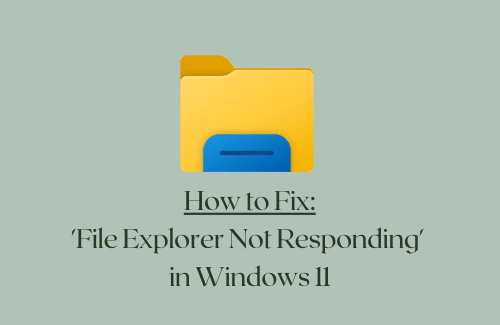

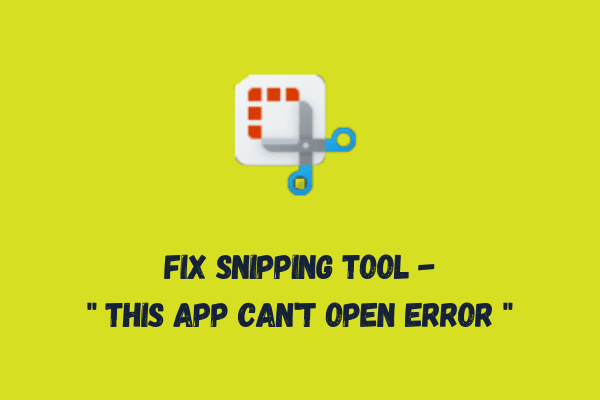

![[Solved] Как исправить код ошибки Microsoft Office 0x426-0x0](https://pazd.ru/wp-content/uploads/2021/11/how-to-fix-microsoft-office-error-code-0x426-0x0-1.png)